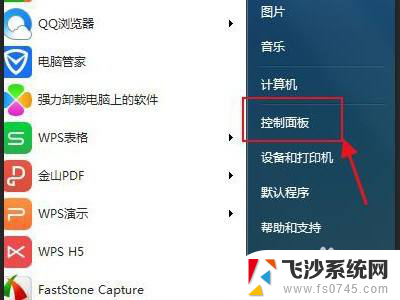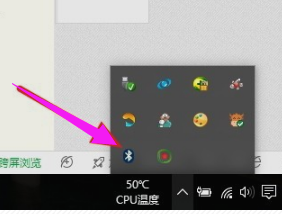小米蓝牙鼠标连不上电脑 如何在电脑上连接小米蓝牙鼠标
更新时间:2023-09-13 18:29:23作者:xtyang
小米蓝牙鼠标连不上电脑,小米蓝牙鼠标作为一种便捷的外设设备,让我们在使用电脑时能够更加方便地操作,但有时候我们可能会遇到小米蓝牙鼠标无法连接到电脑的问题,这不仅影响了我们的使用体验,还让我们感到困扰。究竟应该如何解决这个问题呢?在本文中我们将会介绍一些简单而有效的方法,帮助大家在电脑上成功连接小米蓝牙鼠标,让我们的电脑使用更加顺畅。
具体方法:
1.长按鼠标模式键至蓝牙广播状态,蓝色指示灯亮的时候松手。如果指示灯频闪说明进入了蓝牙状态。

2.点击电脑“开始菜单”进入“设置”。

3.点击“设备”,进入蓝牙功能界面。
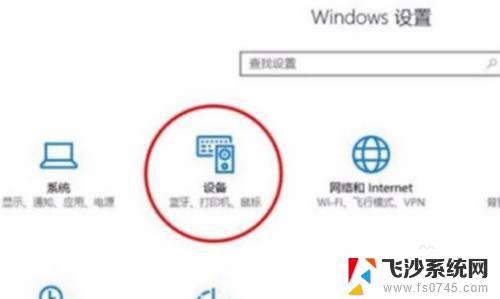
4.打开蓝牙,找到“MiMouse”设备。
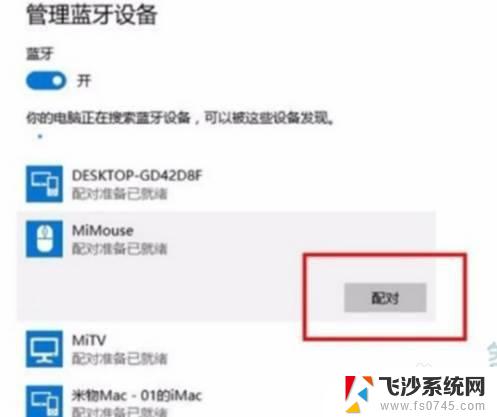
5.点击“配对”即可连接。
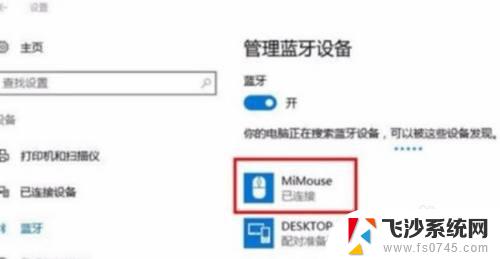
以上是小米蓝牙鼠标无法连接电脑的全部内容,如果您遇到此问题,请按照以上步骤解决,希望这些方法能够帮助到大家。